iVCam 可以通过 USB 连接将视频从手机传输到电脑。
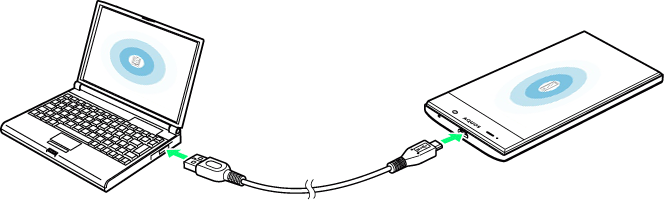
iOS 设备
首先,请确保在电脑上安装了 最新 或 较早版本 的 iTunes,并且在手机和电脑通过 USB 连接后:
手机和电脑通过 USB 连接后打开 iVCam 软件,正常情况下它将自动通过 USB 进行连接并传输视频。
如果 USB 无法连接,请确保 Apple Mobile Device Service 服务已被启用(点此查看详情)。
如果 USB 经常断连,请检查以下项目:
- 请确保已经安装了 最新版本的 iTunes,有必要的话重新安装。也可以尝试 重启 AMDS 服务。
- 关闭其它可能通过 USB 和手机连接的软件(尤其是基于 libusb-win32 驱动的程序,请参考上一节第 2 条),包括但不限于爱思助手、直播伴侣的投屏/屏幕镜像功能、iOS屏幕录制工具、iTools、3uTools等,有必要的话先卸载。
- USB 线缆或端口问题:
线缆不良:使用的不是苹果原装或经过 MFi 认证的优质数据线;
端口接触不良:尝试将 USB 线缆连接到电脑上不同的 USB 端口,最好是机箱后的主板直接提供的 USB 端口;
USB 端口供电不足:某些台式机前置或集线器上的 USB 端口可能供电不稳定。
使用 USB 3.0 端口:iPhone 15 Pro 及更新的手机支持 USB 3.0,更高速、更稳定。 - APP 选项设置里面视频编码如果可以的话选择“HEVC”。
- 重启 iOS 设备后重试。
- 以上方法都不行的话请试着把分辨率、帧率和质量设低一些,也可以试试重装干净的操作系统。
您也可以给我们发送 软件日志 以供分析。
这种断连一般都是硬件或系统问题,请参考上面说明自己研究解决。
如果实在不能连接且没有无线网络,也可以把手机 开热点,电脑连接手机热点,然后 通过 Wi-Fi 进行连接。
安卓设备
USB 驱动
如果手机连上电脑后不能被识别,请在电脑上安装手机的 USB 驱动。您可以直接安装官方手机助手,也可以根据手机品牌自行搜索下载安装,比如搜索“华为手机 USB 驱动”。
驱动安装好后连接手机,根据选择(传输文件 或 传输照片)您的手机会被识别为一个 可移动磁盘 或 媒体设备。
USB 调试
在手机端开启 设置 > 开发者选项 下的 USB 调试 选项: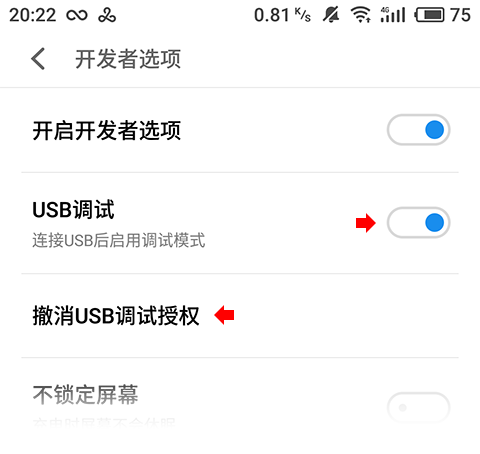 对于 Android 4.2 及更高版本,默认情况下开发者选项是隐藏的。可使用以下步骤打开:
对于 Android 4.2 及更高版本,默认情况下开发者选项是隐藏的。可使用以下步骤打开:
- 在设备上,转到 设置 > 关于<设备>。
- 点按 7 次版本号以启用 设置 > 开发人员 选项。
- 然后启用 USB 调试 选项。
提示:开启后您可能还会想启用“保持唤醒”或“不锁定屏幕”选项,以防止手机进入休眠状态。
如果不会设置,请根据您的手机型号搜索“安卓打开USB调试模式”以获取更多信息。
USB 模式
手机通过 USB 连接电脑后,根据提示选择 传输文件 或 传输照片,而不是 仅充电。
运行 iVCam 客户端程序并稍等片刻,如果手机是首次连接,它将提示您是否允许 USB 调试: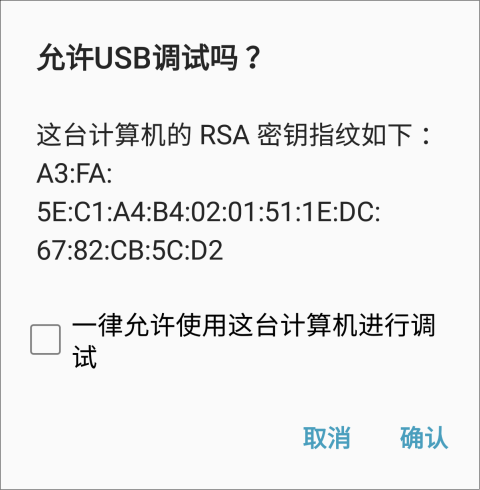 选上“一律允许”后按“确认”便可正常工作了。如该确认框 没有弹出 导致开启失败,您可以:
选上“一律允许”后按“确认”便可正常工作了。如该确认框 没有弹出 导致开启失败,您可以:
- 在开发者选项中“撤销 USB 调试授权”;
- 重新插拔 USB 线;
- 如还不行请重启您的手机;
- 尝试关闭、再重新打开 USB 调试选项;
- 尝试关闭、再重新打开开发者模式。
注意:这一步是 iVCam 正常工作所必须的,如上述办法仍不能解决问题,请自行 搜索解决方法。
iVCam
如果手机已正确配置并在 USB 调试模式下通过 USB 连接到 PC,则 iVCam 将自动通过 USB 连接并传输视频。
